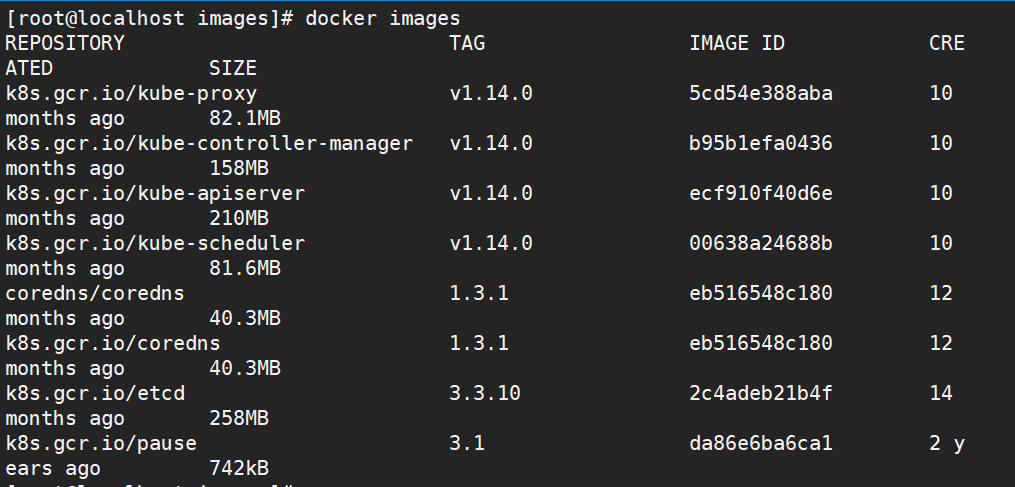如果服务器网络不好或者pull不下来镜像,只能在其它网络比较好的机器上pull下来镜像,导出成一个文件,再下载上传到网络不好的机器上,然后再从文件中导出来,这样在网络不好的机器上也能使用docker镜像了。
首先使用 docker images 查看本机镜像,找到他的镜像id,导入/导出方式有两种方式,两种方式不可以混用,否则虽然导入不提示错误,但是启动容器时会提示失败,存在导入的镜像环境变量丢失等问题,如图所示:
1、方法一(推荐)
我们可以使用 save 和 load 命令,通过镜像id导出镜像到宿主机,命令如下:
$ docker save -o coredns.tar k8s.gcr.io/coredns:1.3.1然后将导出的镜像文件上传到网络不好的主机上,执行以下命令进行镜像导入,命令如下:
$ docker load < coredns.tar2、方法二
我们还可以使用 export 和 import 命令,进行导入/导出操作,导出命令如下:
$ docker export eb516548c180 > coredns.tar我们将上述 coredns.tar.gz 镜像在另一个网络不好的节点进行导入,命令如下(二者选其一即可):
$ docker import /usr/local/coredns.tar
$ cat coredns.tar | docker import - k8s.gcr.io/coredns:1.3.1(镜像名自己定义)然后执行以下命令查看是否导入成功,命令如下:
$ docker images导入成功之后的节点镜像列表,如图所示:
到此 Docker 导出/导入镜像介绍完成。
今天的文章Docker 导出/导入镜像分享到此就结束了,感谢您的阅读。
版权声明:本文内容由互联网用户自发贡献,该文观点仅代表作者本人。本站仅提供信息存储空间服务,不拥有所有权,不承担相关法律责任。如发现本站有涉嫌侵权/违法违规的内容, 请发送邮件至 举报,一经查实,本站将立刻删除。
如需转载请保留出处:https://bianchenghao.cn/4542.html